
КАТЕГОРИИ:
Архитектура-(3434)Астрономия-(809)Биология-(7483)Биотехнологии-(1457)Военное дело-(14632)Высокие технологии-(1363)География-(913)Геология-(1438)Государство-(451)Демография-(1065)Дом-(47672)Журналистика и СМИ-(912)Изобретательство-(14524)Иностранные языки-(4268)Информатика-(17799)Искусство-(1338)История-(13644)Компьютеры-(11121)Косметика-(55)Кулинария-(373)Культура-(8427)Лингвистика-(374)Литература-(1642)Маркетинг-(23702)Математика-(16968)Машиностроение-(1700)Медицина-(12668)Менеджмент-(24684)Механика-(15423)Науковедение-(506)Образование-(11852)Охрана труда-(3308)Педагогика-(5571)Полиграфия-(1312)Политика-(7869)Право-(5454)Приборостроение-(1369)Программирование-(2801)Производство-(97182)Промышленность-(8706)Психология-(18388)Религия-(3217)Связь-(10668)Сельское хозяйство-(299)Социология-(6455)Спорт-(42831)Строительство-(4793)Торговля-(5050)Транспорт-(2929)Туризм-(1568)Физика-(3942)Философия-(17015)Финансы-(26596)Химия-(22929)Экология-(12095)Экономика-(9961)Электроника-(8441)Электротехника-(4623)Энергетика-(12629)Юриспруденция-(1492)Ядерная техника-(1748)
Работа с формулами
|
|
|
|
Рекомендации к выполнению
Лабораторная работа №8 Ввод и редактирование формул в MS Word
Цель: Освоить принципы работы по созданию и редактированию формул в Microsoft Word
Варианты запуска редактора формул:
Первый вариант запуска - команда: Вставка / Объект / Microsoft Equation 3.0 и щелчок по кнопке ОК – откроется окно редактора формул и панель инструментов
Еще один вариант, когда есть специальная кнопка  на панели инструментов, которая открывает окно редактора формул и панель инструментов:
на панели инструментов, которая открывает окно редактора формул и панель инструментов:
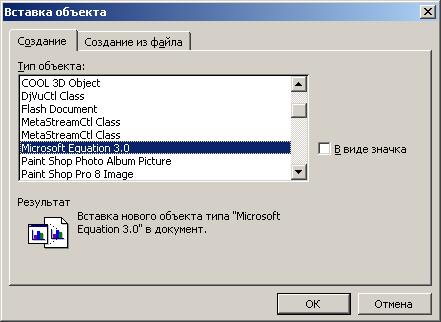
Рис. 62 Окно «Вставка объекта»

Рис. 63 Панель инструментов «Формула»




 Формулу в редакторе формул можно создать с помощью шаблонов и символов на панели инструментов и ввода чисел и переменных в отведенные для них места
Формулу в редакторе формул можно создать с помощью шаблонов и символов на панели инструментов и ввода чисел и переменных в отведенные для них места

После создания формулы вернуться к работе с документом, можно щелкнув мышью за пределами окна формулы.
 Для редактирования уже существующей формулы необходимо установив на нее указатель, дважды нажать клавишу мыши.
Для редактирования уже существующей формулы необходимо установив на нее указатель, дважды нажать клавишу мыши.
Задание
1. Установите курсор под таблицей с образцом формул (Рис. 65). Введите формулы из образца:

Рис. 65 Формулы для ввода
2. Скопируйте формулы а, в, г, е из предыдущего задания, поместите их ниже таблицы с образцом этого задания и отредактируйте их по данному образцу:

Рис. 66 Формулы для редактирования
3. Установите курсор под таблицей с образцом выражений для этого задания. Введите следующие выражения:
| Образец |

|
Рис. 67 Формулы для ввода
Контрольные вопросы
1. Как открыть редактор формул?
2. Что является ориентиром перемещения курсора по формуле при ее создании?
3. Как вставить пробелы в формулу?
4. Что нужно сделать, чтобы фигурная скобка захватила 2-3 стоки с формулами?
|
|
|
5. Как вернуться в формулу для редактирования?
6. Как «растянуть» значок корня для длинного выражения?
7. Какой признак выхода из под коренного выражения?
8. Как скопировать формулу в новое окно редактора формул?
9. Как скопировать часть формулы в другую формулу?
10. Как увеличить размер формулы в текстовом документе?
|
|
|
|
|
Дата добавления: 2017-02-01; Просмотров: 113; Нарушение авторских прав?; Мы поможем в написании вашей работы!